Ubuntu19.04でBrother製プリンターを使う
2019-05-30
2019-05-31
こんにちは。今回のテーマは「Ubuntu19.04でBrother製プリンターを使う」です。これまでBrotherプリンターの追加設定について記事を書いてきましたがUbuntu用に書いていなかったことを思い出し記事を追加しました。基本的には他のディストリビューションを変わらないですが、Ubuntuユーザーの方がスムーズにBrotherプリンターを導入できればと思っています。 [adsense02] 【目次】 前提条件 準備 ドライバーのインストール プリンターの追加とテストプリント
前提条件
今回の記事は以下の条件で検証した結果です。タイトルにUbuntu19.04と書きましたが正確にはUbuntu Budgie 19.04です。プリンター使用に関しては差異がないと考えております。
| システム | Ubuntu Budgie amd_64版 |
| プリンター | Brother DCP-J525N |
| 接続方法 | 無線LAN |
準備
ディレクトリの作成
以下のコマンドでディレクトリを作成します。
$ sudo mkdir -p /var/spool/lpd
lpadminグループへユーザー登録する
sudo権限のあるユーザーをlpadminグループに登録します。usermodコマンドでも問題ありません。
$ sudo gpasswd -a {ユーザー名} lpadmin
32bit用ライブラリのインストール
今回は前提条件のところでも触れた通り64bit環境なのですが、Brotherから提供されているドライバーがi386版(32bit用)のみなので、32bit用のライブラリをインストールします。
$ sudo apt install lib32stdc++6
ドライバーのインストール
Brotherのサイトからドライバーをダウンロードします。今回はDCP-J525N用のダウンロードページからダウンロードします。 DEB用パッケージを選びます。  LPRドライバーとCUPSwrapperドライバーをダウンロードします。~/Dowloadディレクトリにファイルをダウンロードした前提で進めます。 以下のドライバをインストールしていきます。 dcpj525nlpr-3.0.1-1.i386.deb dcpj525ncupswrapper-3.0.0-1.i386.deb 以下コマンドで二つのドライバーをインストールします。
LPRドライバーとCUPSwrapperドライバーをダウンロードします。~/Dowloadディレクトリにファイルをダウンロードした前提で進めます。 以下のドライバをインストールしていきます。 dcpj525nlpr-3.0.1-1.i386.deb dcpj525ncupswrapper-3.0.0-1.i386.deb 以下コマンドで二つのドライバーをインストールします。
$ cd ~/Downloads
$ sudo gdebi dcpj525nlpr-3.0.1-1.i386.deb
$ sudo gdebi dcpj525ncupswrapper-3.0.0-1.i386.deb
もしgdebiコマンドが見つからない場合は以下のコマンドでインストールして下さい。
$ sudo apt install gdebi
これでドライバーのインストールは完了です。
プリンターの追加とテストプリント
CUPSの設定
ここから先はブラウザ上でプリンタを追加していきます。ウェブブラウザでlocalhost:631にアクセスします。CUPSの設定画面が表示されます。 「管理」タブをクリックします。 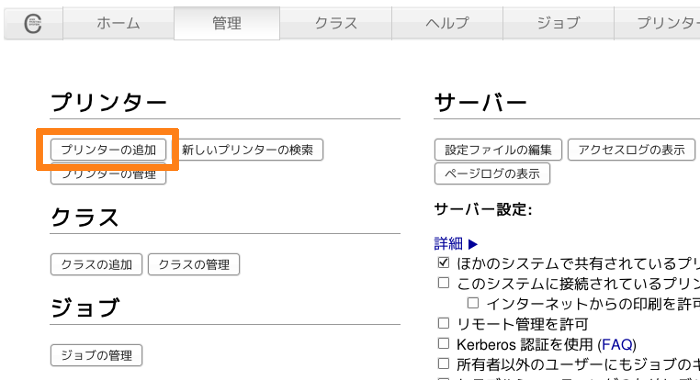 「プリンターの追加」を押すとユーザー名とパスワードを求められます。lpadminに追加したユーザーとパスワードで入ることが可能です。
「プリンターの追加」を押すとユーザー名とパスワードを求められます。lpadminに追加したユーザーとパスワードで入ることが可能です。  ここで下図のようにAppSocketを選んで下さい。 ※「発見されたプリンター」を選ぶとプリント実行時にエラーが出ます
ここで下図のようにAppSocketを選んで下さい。 ※「発見されたプリンター」を選ぶとプリント実行時にエラーが出ます 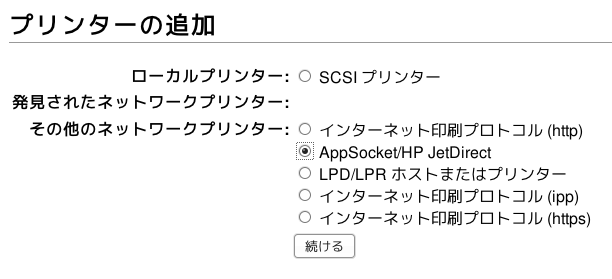 socket://[プリンターのIPアドレス]を入力します。
socket://[プリンターのIPアドレス]を入力します。 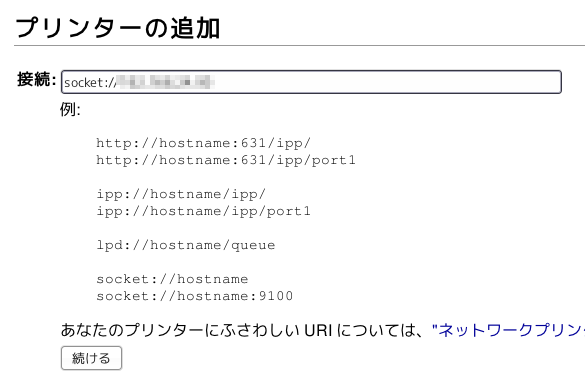 プリンターの情報を入力します。
プリンターの情報を入力します。 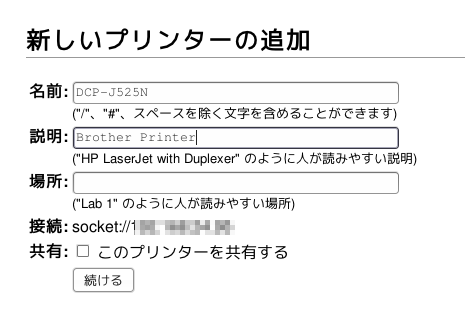 ドライバのインストールが上手くいっていれば機種用のドライバを選択できます。問題なければ「プリンターの追加」を押します。
ドライバのインストールが上手くいっていれば機種用のドライバを選択できます。問題なければ「プリンターの追加」を押します。 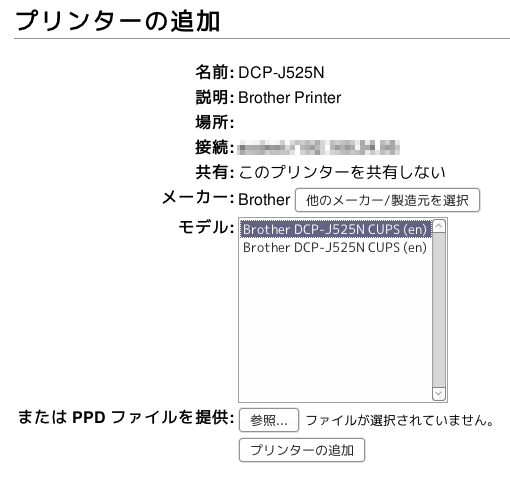
テストプリント
「プリンター」タブを選択してメンテナンス項目から「テストページの印刷」を選びます。 設定が上手くいくと図のようなテストプリントが出てきます。 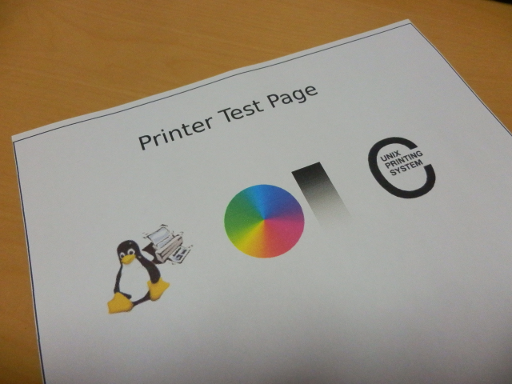
最後に
Brotherのプリンタードライバが2013年から更新されていないことに驚きました。多くのディストロが32bit向けパッケージを廃止している今、そろそろ64bitに対応したドライバーを出した方が良いのではないかと思いますが、種々のご事情があるということでしょうかね。 この記事が何かのお役に立てば幸いです。 【関連記事】 ZorinOS 9でBrother製プリンターを使う Ubuntu 15.04でBrother製スキャナーを使う [adsense]